Hoe WPS op een router in te schakelen
Met de WPS Wi-Fi Protected Setup-knop kunt u het draadloze Wi-Fi-netwerk inschakelen. Zelfs iemand die niet veel kennis heeft van dergelijke kwesties, kan het verband ontdekken. Dit zorgt er ook voor dat de functie veilig kan worden ingeschakeld. Laten we eens kijken hoe u WPS kunt inschakelen.
De inhoud van het artikel
WPS inschakelen op de router
WPS is een sleutel waarmee u draadloze Wi-Fi kunt inschakelen. Het maakt de overstapmethode eenvoudiger, omdat je meestal enkele softwarestappen moet uitvoeren om verbinding te maken, en dankzij de knop hoeven we slechts 2 minuten te wachten totdat de verbinding tussen de apparaten tot stand is gebracht.

Dit maakt het gebruik van het netwerk eenvoudiger en veiliger. Maar niet alle routers hebben deze knop. Maar dat betekent niet dat ze deze functie niet ondersteunen. U hoeft alleen maar de juiste stappen rechtstreeks in het systeem te ondernemen.
Welke moeilijkheden kunnen zich voordoen
Meestal zijn er geen moeilijkheden. Maar Wi-Fi kan bij slecht weer interferentie ondervinden. De werking ervan wordt vaak beïnvloed door harde wind, regen of bliksem. Als de weersomstandigheden goed zijn, maar de draadloze verbinding nog steeds niet werkt, is het mogelijk dat een van de apparaten (router of computer) beschadigd is of dat de instellingen ervan verloren zijn gegaan. Het is beter om contact op te nemen met het servicecentrum.

Stapsgewijze activering van WPS op de router
Het installatieproces is heel eenvoudig. U hoeft alleen maar de WPS-knop op de router te vinden en erop te klikken.Hierdoor wordt draadloze communicatie mogelijk en het zal enige tijd duren voordat apparaten worden gedetecteerd. Er zijn twee verbindingsmethoden:
- Programma.
- Hardware.
Hardware-verbinding
Uw router moet een WPS-knop hebben (kan QSS worden genoemd). Druk op deze knop en houd deze 5 seconden ingedrukt.
Aandacht! In veel modellen is deze knop ook verantwoordelijk voor de systeeminstellingen. En als je hem langer dan 5 seconden ingedrukt houdt, kunnen ze worden teruggezet naar de fabrieksinstellingen. De knop bevindt zich op het onderpaneel van het apparaat. Nadat u op de knop heeft gedrukt, moet u ongeveer 2 minuten wachten totdat de verbinding tussen de apparaten tot stand is gebracht.
De netwerkidentificatienaam blijft hetzelfde, maar het wachtwoord voor verbinding met het netwerk verandert; het wordt willekeurig gegenereerd.
Software-verbinding
Sommige apparaten hebben geen WPS-knop op de behuizing, maar kunnen tegelijkertijd de Wi-Fi Protected Setup-functie ondersteunen. Dit betekent dat we het handmatig moeten configureren. Er moet een pincode op het label staan (aan de onderkant van het apparaat). Laten we het onthouden. Als de sticker beschadigd is, kunt u naar de webinterface van het apparaat gaan en deze daar vinden. We zoeken naar het pictogram op de computer die verantwoordelijk is voor het draadloze netwerk. Klik erop. We zien een lijst met alle beschikbare netwerken. Selecteer onze router en klik op “Verbinding”.
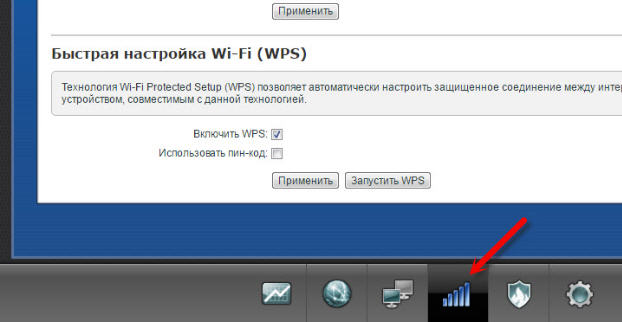
Hierdoor wordt de verbindingswizard gestart. Hier moet u uw pincode invoeren. Klik volgende. We wachten tot de computer verbinding maakt met het draadloze netwerk. Als er geen initiële instellingen op de computer zijn, wordt na het invoeren van de code een venster geopend voor het instellen van Wi-Fi. Geef de SSID, codering en wachtwoordsleutel op. We schrijven de laatste op, omdat deze nodig zal zijn bij het verbinden van andere apparaten met dit netwerk.
De WPS-knop maakt verbinding maken met een draadloos netwerk echt eenvoudiger.Om verbinding te maken, drukt u er gewoon op en wacht u 2 minuten. Dit maakt het verbindingsproces ook veiliger.





